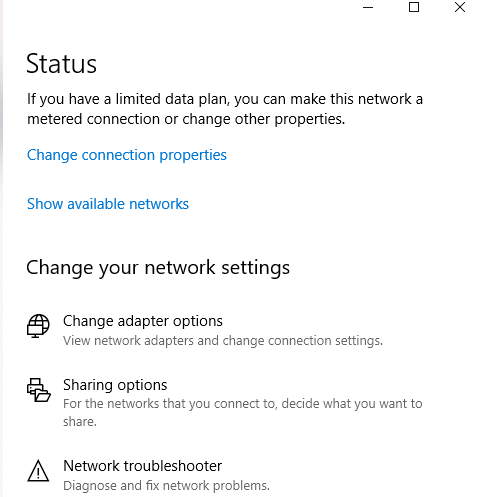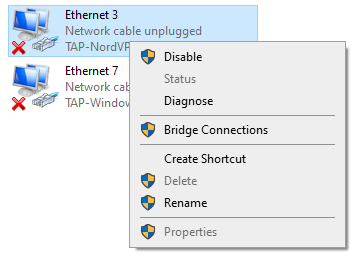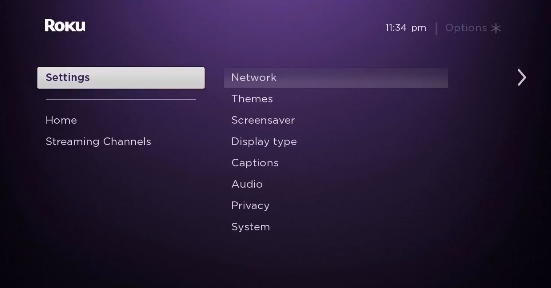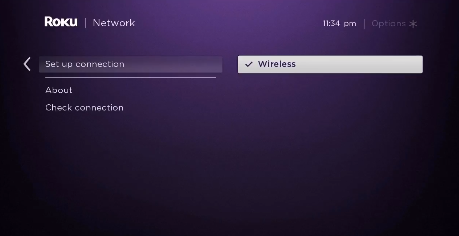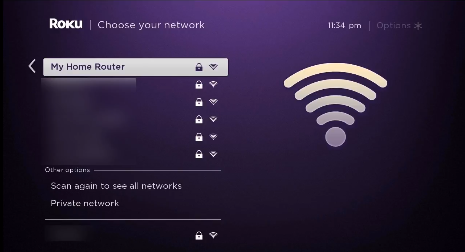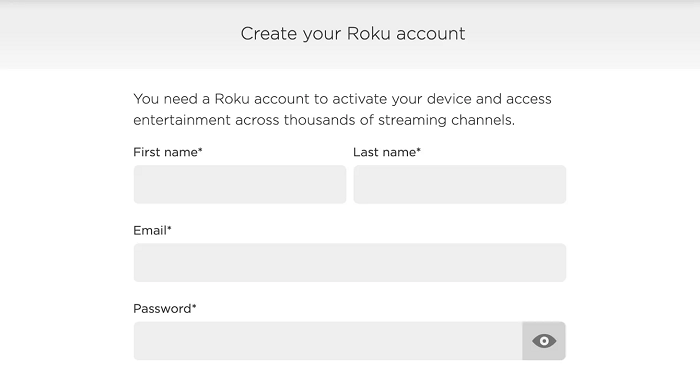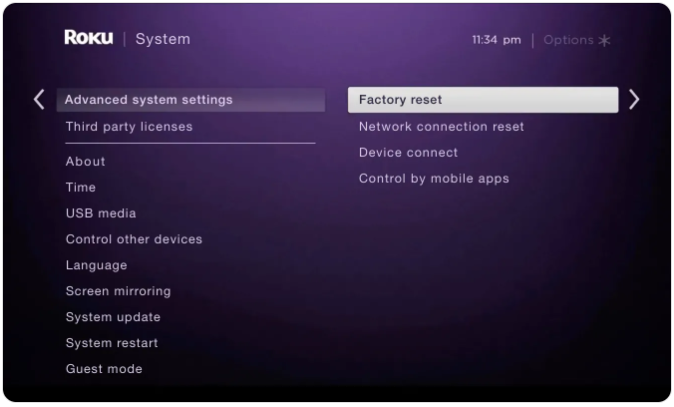Як налаштувати PIA VPN на Roku у 2022 році – Посібник для початківців!
Установлення PIA VPN на вашому пристрої Roku допоможе вам транслювати Netflix, Hulu, Disney Plus та інші послуги безпосередньо на вашому пристрої Roku. Дізнайтеся, як налаштувати PIA VPN на Roku найпростішим способом. (Спеціально написано для початківців)
Щоб мати можливість насолоджуватися всім чудовим вмістом, який пропонує Roku з будь-якої точки світу, вам знадобиться потужна служба VPN,як- от приватний доступ до Інтернету.
Але оскільки Roku не підтримує вбудовані програми VPN, вам доведеться встановити PIA VPN на свій маршрутизатор (фізичний чи віртуальний) і забезпечити безпечне з'єднання з пристроєм Roku.
Отже, якщо ви насправді не перебуваєте в Сполучених Штатах або в жодній з кількох інших підтримуваних країн, сьогоднішній посібник буде вам дуже корисним. Сьогодні я покажу вам, як налаштувати PIA VPN на вашому маршрутизаторі (фізичному чи віртуальному) та забезпечити підключення до вашого пристрою Roku.
Чи працює PIA VPN з Roku?
Так, приватний доступ до Інтернету працює з пристроями Roku. Але, як я вже говорив раніше, ви не зможете встановити програму PIA VPN безпосередньо на свій пристрій Roku. На даний момент Roku не має вбудованої підтримки VPN. Отже, вам доведеться використовувати фізичний або віртуальний маршрутизатор, щоб забезпечити VPN-з’єднання з вашим пристроєм Roku.
Тепер важливо пам’ятати, що не всі VPN працюють однаково. Не всі VPN здатні обійти суворі географічні обмеження. Але PIA, з іншого боку, є надзвичайно потужною і може допомогти вам легко розблокувати будь-який гео-обмежений вміст на Roku.
Зрештою, PIA VPN підтримує торрент, пропонує 35500 серверів і має безліч функцій безпеки, які роблять його ідеальним для користувачів Roku. Просто перегляньте наш огляд PIA VPN, щоб зрозуміти, наскільки потужна ця служба VPN.
У будь-якому випадку, тепер, коли ми розібралися з цим, давайте перевіримо, як ви можете налаштувати PIA VPN на своєму пристрої Roku для нескінченного потокового передавання без обмежень.
Як налаштувати PIA VPN на Roku (через фізичний маршрутизатор)
Щоб налаштувати PIA VPN на Roku, вам знадобиться одна з двох речей. Вам знадобиться фізичний маршрутизатор або комп’ютер, який може працювати як віртуальний маршрутизатор. Спочатку ми розглянемо метод фізичного маршрутизатора. Це трохи складно, тому приготуйтеся.
Крок 1. Отримайте підписку на PIA VPN або отримайте безкоштовну пробну версію
Крок 2. Після цього дотримуйтесь цього посібника, щоб налаштувати PIA VPN на маршрутизаторі
Крок 3: Далі просто переконайтеся, що ви підключені до того самого сервера, що й місце, яке ви використовували під час першої реєстрації облікового запису Roku
Крок 4: Тепер перейдіть до Налаштувань на своєму Roku > Натисніть Мережа > натисніть Налаштувати підключення
Крок 5: Далі виберіть Бездротовий зв’язок
Крок 6. У списку з’єднань Wi-Fi знайдіть своє з’єднання Wi-Fi і натисніть на нього
Крок 8: Тепер введіть свій пароль
Крок 9. Після підключення ви побачите, що ваш статус зміниться на «Підключено»
Ось і все, вам успішно вдалося встановити PIA VPN на свій фізичний маршрутизатор і також підключити свій пристрій Roku до нового з’єднання. Тепер, завдяки високій швидкості PIA VPN, ви зможете транслювати улюблений вміст без будь-якої буферизації.
Якщо цей процес налаштування вам не підходить, ви можете скористатися методом віртуального маршрутизатора, зазначеним нижче. Це набагато легше.
Як налаштувати PIA VPN на Roku (через віртуальний маршрутизатор)
Щоб налаштувати віртуальне з’єднання Wi-Fi з комп’ютера Windows або macOS, просто виконайте наведені нижче прості кроки. Цей метод набагато простіше в порівнянні з процесом налаштування, який ми щойно розглянули раніше.
Віртуальний маршрутизатор на Windows
Спочатку ми перевіримо кроки для створення підключення до віртуальної точки доступу з вашого ПК з Windows, а потім розглянемо той самий процес для комп’ютерів macOS. Ось як ви можете почати:
Крок 1. Підпишіться на PIA VPN
Крок 2. Завантажте та встановіть програму PIA VPN на свій ПК з Windows
Крок 3: Далі на комп’ютері Windows натисніть на панелі завдань, розташовану в нижньому правому куті, потім піктограму підключення до Інтернету > Налаштування мережі та Інтернету
Крок 4. Знайдіть мобільну точку доступу в меню ліворуч і ввімкніть параметр Поділитися моїм інтернет-з’єднанням з іншими пристроями
Крок 5: Тепер клацніть Статус, розташований у меню зліва, а потім натисніть Змінити параметри адаптера
Крок 6: Тепер клацніть правою кнопкою миші на PIA VPN Tap Adapter, а потім натисніть «Властивості »
Крок 8. У спадному меню виберіть точку доступу, яку ви щойно створили, а потім натисніть OK
Крок 9. Тепер ваш комп'ютер може працювати як віртуальний маршрутизатор Wi -Fi
Крок 10: Тепер запустіть програму PIA VPN на своєму комп’ютері та підключіться до сервера в США
Крок 11: Далі в головному меню Roku виберіть Налаштування > Мережа
Крок 12: Потім виберіть Налаштувати підключення > Бездротовий зв’язок
Крок 13: Тепер ви повинні побачити список усіх мереж Wi-Fi. Просто виберіть віртуальне з’єднання Wi-Fi, яке ви створили раніше
Крок 14: Тепер введіть свій пароль Wi-Fi, коли його попросять, і підключіть свій пристрій Roku до PIA VPN
Примітка. Для того, щоб наведений вище метод працював і мати доступ до вмісту, характерного для США на Roku, переконайтеся, що ваш пристрій Roku правильно налаштовано для регіону США. Якщо ні, виконайте наведені нижче дії.
Як змінити свій регіон Року на США?
Щоб мати можливість дивитися ексклюзивний вміст США на своєму пристрої Roku, вам потрібно налаштувати свій пристрій Roku із налаштуваннями регіону США. Ось як ви можете це зробити:
Крок 1. Запустіть програму PIA VPN і підключіться до сервера в США
Крок 2: Тепер створіть обліковий запис Roku
Крок 3. Оскільки у вас немає кредитної картки США, якщо вас попросять вибрати спосіб оплати, ви можете просто пропустити цей крок
Ось і все, ваш обліковий запис створено. Але якщо ви вже ввійшли на свій пристрій Roku за допомогою облікового запису не в США, ви можете скинути заводські налаштування пристрою Roku, перейшовши в Налаштування > Система > Розширені налаштування системи > Скидання до заводських налаштувань, щоб вийти.
Віртуальний маршрутизатор на macOS
Тепер, коли ми розглянули метод налаштування віртуального маршрутизатора для ПК з Windows, давайте перевіримо, як створити віртуальне з’єднання за допомогою PIA VPN на комп’ютері macOS. Але перш ніж почати, візьміть кабель Ethernet і підключіть його до комп’ютера macOS.
- Спочатку натисніть логотип Apple, розташований у верхньому лівому куті
- Далі натисніть «Системні налаштування »
- Тепер виберіть «Мережа »
- Натисніть на значок «+» у нижньому лівому куті
- Тепер там, де написано «Інтерфейс », виберіть «VPN »
- Щодо «Тип VPN» виберіть «IKEv2 »
- Для «Назва служби» введіть будь-яку назву мережі
- Далі скопіюйте та вставте адресу сервера США Remote ID (ви можете знайти його в Інтернеті)
- Далі натисніть «Налаштування автентифікації »
- Натисніть «Ім’я користувача та пароль вашого облікового запису VPN».
- Тепер натисніть «Ок », потім натисніть «Додатково »
- Далі натисніть «Надіслати весь трафік через VPN-з’єднання », а потім натисніть «Ок».
- Натисніть «Застосувати », а потім «Підключити »
- Тепер знову натисніть на логотип Apple і перейдіть до «Системні налаштування».
- Далі виберіть «Спільний доступ »
- Установіть прапорець «Обмін в Інтернеті »
- Тепер виберіть «Wi-Fi» > «Ім’я мережі» та введіть назву мережі як «Канал: [за замовчуванням] », «Безпека» як WPA2 Personal, а для «Пароль» введіть вибраний пароль. Тепер, де написано «Перевірити» , знову введіть пароль
- Нарешті, натисніть «Ок », щоб завершити процес
Це воно. Тепер ви можете підключити свій потоковий пристрій Roku до нової точки доступу, яку ви щойно створили на своєму комп’ютері macOS.
Якщо ви виконали всі кроки належним чином, у вас не повинно виникнути проблем із використанням Roku з PIA VPN. Але на випадок, якщо у вас виникнуть проблеми з підключенням, не забудьте ознайомитися з нашим посібником із непрацюючого PIA VPN, щоб отримати поради щодо швидкого усунення несправностей.
Як PIA VPN розблокує канали на Roku
- Не веде жодних журналів
- Цілодобова підтримка клієнтів
- 7 днів гарантії повернення грошей
- 35500 серверів у 84 країнах
- SOCKS 5 проксі
- Сумісний з провідними пристроями
PIA VPN надзвичайно потужна, коли справа доходить до розблокування геоблокованого вмісту. Це робить його ідеальним для користувачів Roku, які не можуть отримати доступ до популярних каналів або вмісту на своїх пристроях Roku через проблеми з ліцензуванням.
Ви можете просто підключитися до будь-якого сервера США, який пропонує PIA VPN, і підробити своє місцезнаходження, щоб фізично з’явитися на території США. Якщо я не розумію, ось як легко розблокувати будь-який канал на Roku за допомогою приватного доступу до Інтернету:
- Увімкніть пристрій Roku
- Встановіть Netflix або будь-який інший потоковий сервіс на свій Roku (Як дивитися Netflix за допомогою PIA VPN )
- Увійдіть у програму Netflix, використовуючи своє ім’я користувача та пароль
- Шукайте будь-який фільм або телешоу, які ви хочете подивитися, і насолоджуйтеся
Це воно. Ось наскільки надійний PIA VPN насправді. Але якщо PIA VPN не виправдає ваших очікувань, ви завжди можете скасувати підписку на PIA VPN і отримати повне відшкодування.
Поширені запитання
Тепер, коли ви знаєте, що потрібно для налаштування PIA VPN на Roku, ми розглянемо деякі з найпоширеніших питань щодо налаштування VPN на Roku.
Так, ви можете активувати Roku без надання інформації про кредитну картку. Це ідеально підходить для людей, які хочуть створити американський обліковий запис Roku, але не мають кредитної картки США. Просто перейдіть на https://my.roku.com/signup/nocc і створіть безкоштовний обліковий запис, не вводячи жодної платіжної інформації.
Так, приватний доступ до Інтернету є законним і одним із найвідоміших VPN у галузі. Він існує в галузі з 2010 року і має деякі з найкращих функцій VPN у галузі.
Ні, ви не можете додати VPN безпосередньо на свій пристрій Roku. На відміну від пристроїв FireStick, Roku наразі не пропонує сумісність із рідною VPN. Вам доведеться використовувати фізичний або віртуальний маршрутизатор, щоб забезпечити VPN-з’єднання з вашим пристроєм Roku.
Останні думки!
Отже, у вас є. Це був мій простий посібник із налаштування приватного доступу до Інтернету на Roku. Сподіваємося, тепер ви знаєте все, що вам потрібно знати, щоб розблокувати дратівливі географічні обмеження на Roku за допомогою PIA VPN.
Однак, якщо ви не хочете використовувати PIA VPN, ви можете також ознайомитися з нашим списком найкращих VPN для Roku. У будь- якому випадку, якщо ви знайшли цей посібник корисним, вам також може бути корисним наш посібник із налаштування PIA VPN Kodi та PIA VPN FireStick.